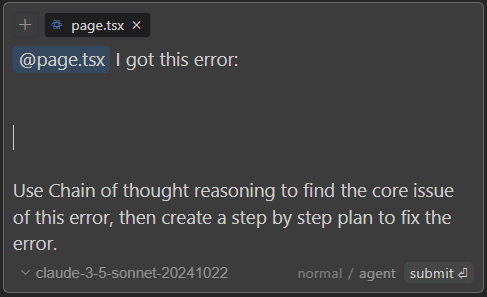Super Canvas: início rápido de retratos com IA
Etapa 1: Importar imagens
Observação: Você pode clicar para abrir a pasta e selecioná-la ou arrastar e soltar para carregá-la.
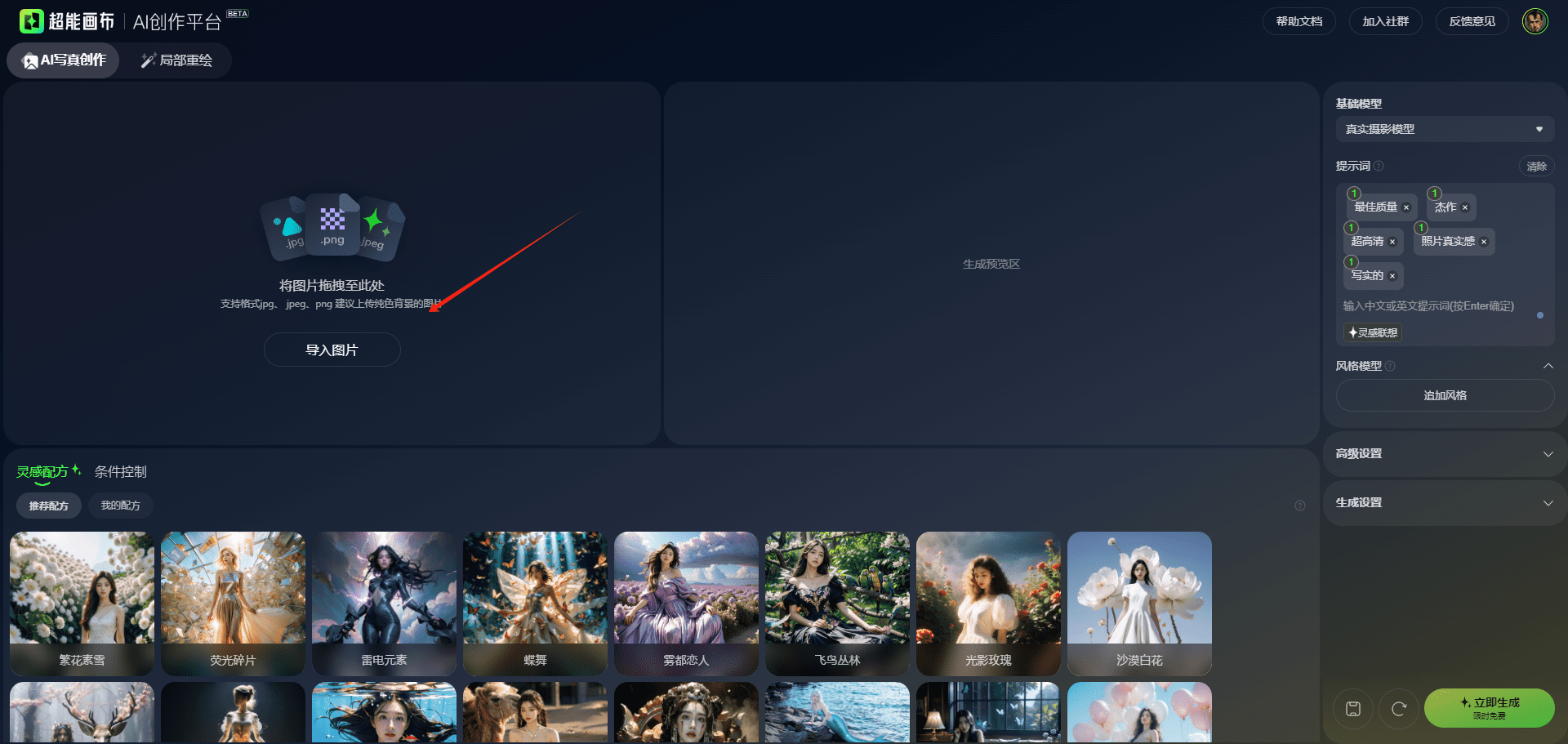
Para garantir a qualidade das imagens brutas e o efeito de fusão, é recomendável escolher imagens com cores claras e fundos simples no Super Canvas e evitar imagens com uma proporção muito pequena de caracteres
Etapa 2: Escolha uma receita inspiradora
As receitas de inspiração são exemplos de referências para a geração de diagramas, permitindo a seleção com um clique. (Cada receita tem um efeito diferente e pode ser selecionada com base no diagrama de visualização)
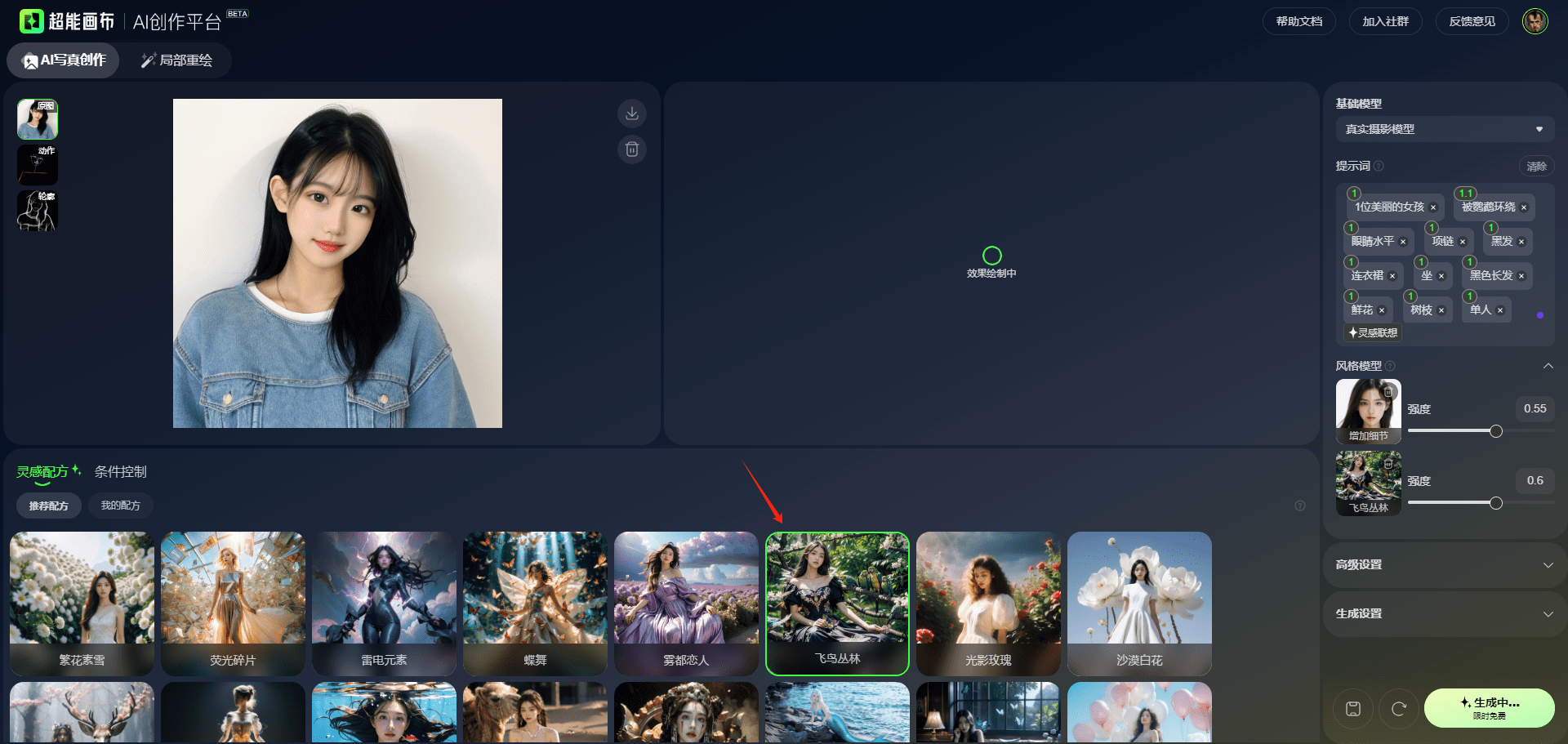
Etapa 3: Selecione o modelo básico
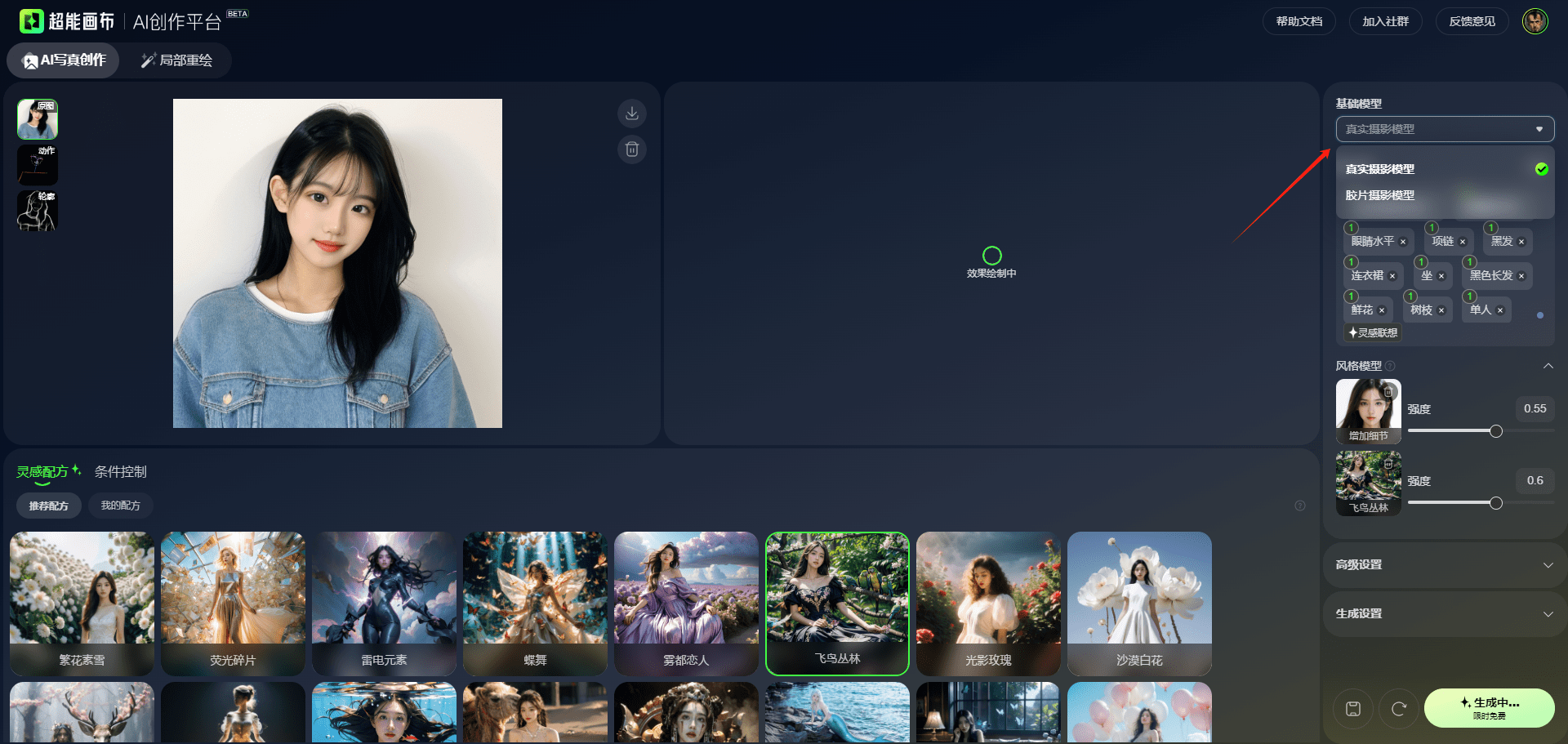
Modelos fotográficos realistas (estilo realista da vida real, gerando melhores detalhes)

Modelo fotográfico de filme (inclui efeito de profundidade de campo, gerando imagens com maior sensação de atmosfera)

Etapa 4: Ajuste o prompt (se nenhuma alteração for necessária, você pode optar por ignorá-lo)
Dicas: determinam os elementos da tela e o conteúdo do estilo, divididos em dicas de avanço e dicas de retrocesso
Pistas positivas: ou seja, os elementos que você deseja que apareçam na imagem
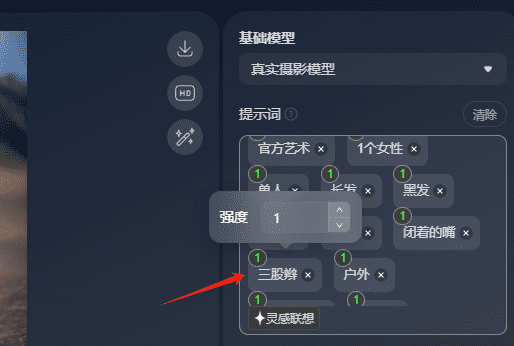
Reverse Prompt Word (localizado na seção Advanced Settings)ou seja, elementos que você não deseja que apareçam na tela, geralmente mais genéricos, basta manter os padrões.
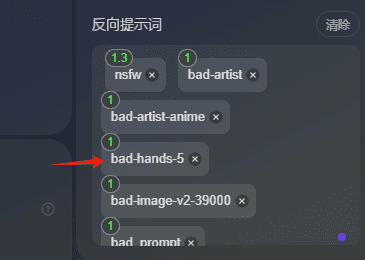
Como adicionar uma palavra de lembreteClique após a última palavra-chave, digite a palavra-chave que deseja adicionar, clique na área em branco ou pressione Enter para adicionar.
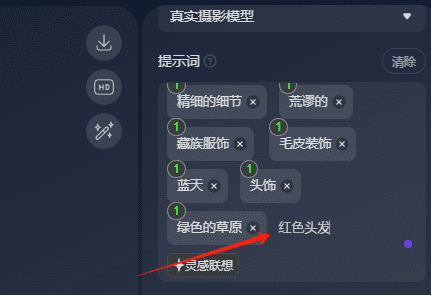
Etapa 5: Controle condicional (restringindo a composição da tela por meio de vários tipos de controladores)
Observação: Podem ser selecionados até três controladores
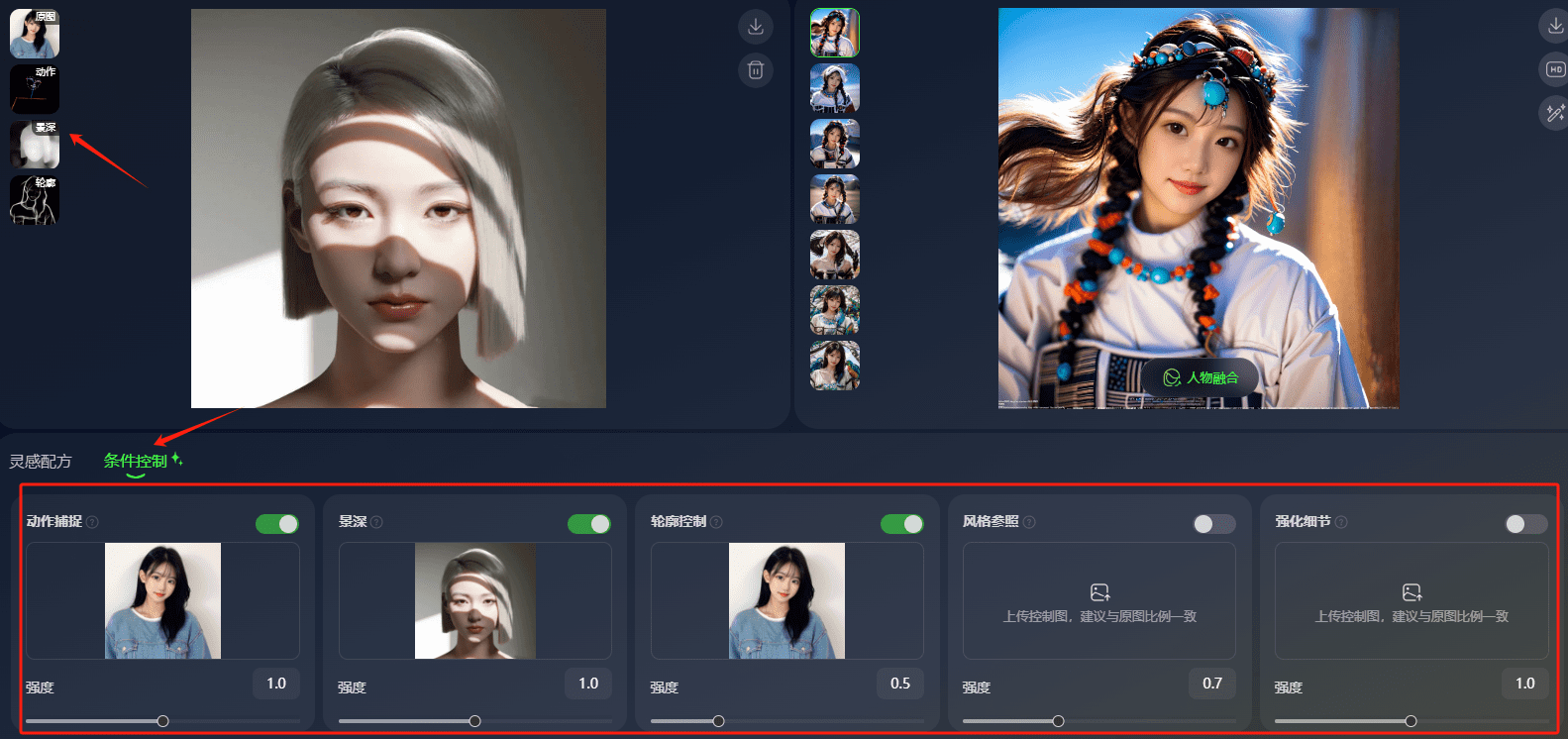
Tipo de controlador:
A captura de movimento extrairá pontos-chave da estrutura do esqueleto humano da imagem carregada para controlar a pose do personagem.
A profundidade de campo extrairá a relação de profundidade de campo da imagem carregada, que é usada para manter a visualização da composição da tela.
O controle de contorno extrai linhas de borda com um efeito de gradiente que mantém constante a posição de composição das pessoas, das roupas e dos elementos de fundo da imagem resultante.
A referência de estilo é usada para aprimorar a textura da imagem gerada e pode ser ativada para adicionar elementos mais detalhados à imagem carregada.
Enhanced Details (Detalhes aprimorados) é usado para melhorar a textura da imagem gerada e pode ser ativado para adicionar elementos mais detalhados à imagem carregada.
Etapa 6: Gerar configurações
Observação: para garantir o efeito de mesclagem, é recomendável usar a escala original.
(Quando a escala do desenho gerado não corresponde ao desenho original, há um problema de desvio das posições dos elementos).
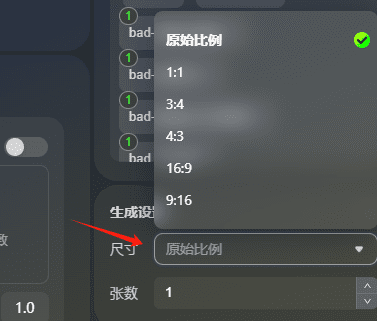
(máximo de dois gerados ao mesmo tempo)
Etapa 7: Gerar agora
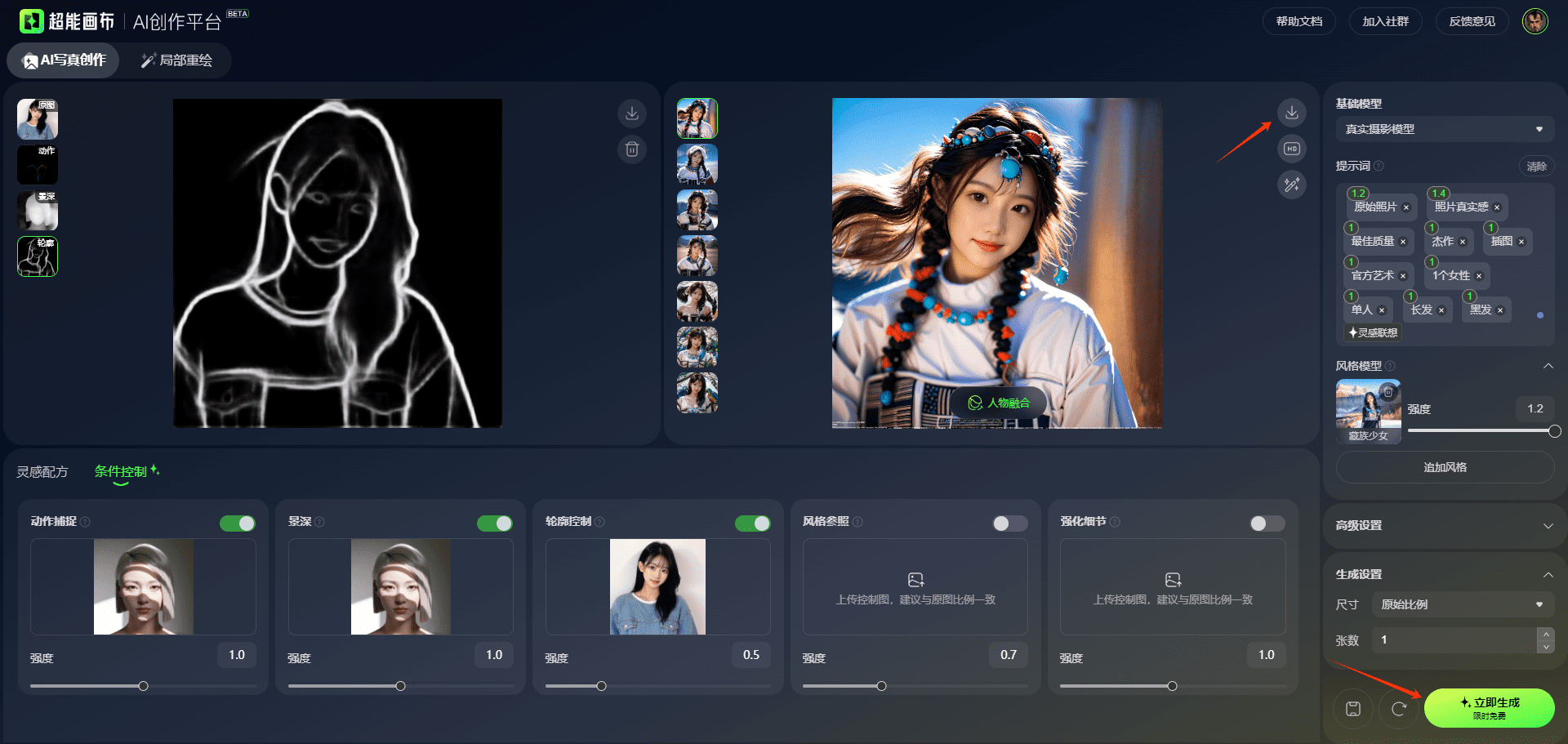
A imagem gerada é exibida na área de visualização da imagem e pode ser baixada clicando no ícone de download no canto superior direito da imagem.
Etapa 8: Mistura de retrato (selecione a área que você deseja manter e misture-a com a imagem resultante)
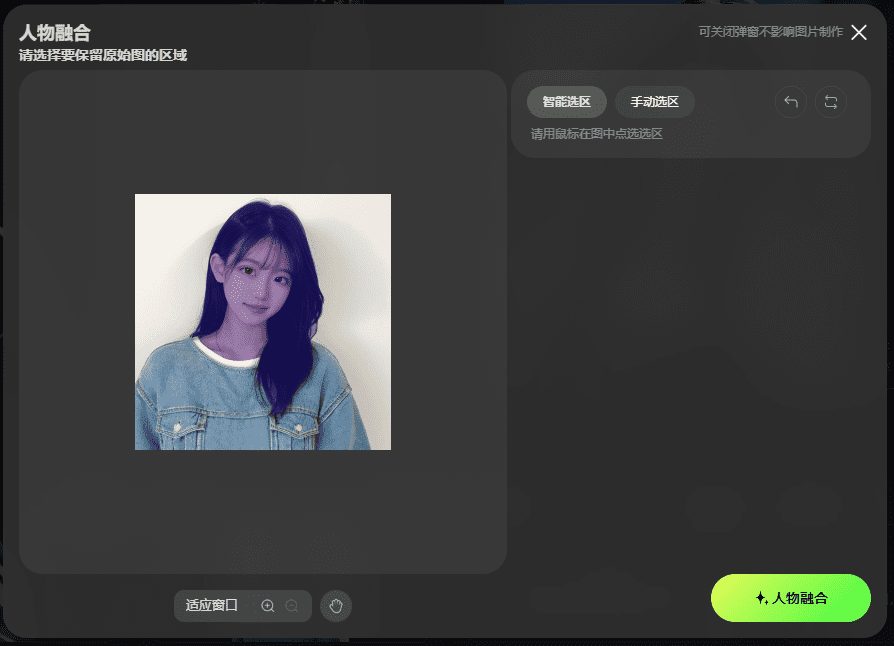
Seleção automática (clique na área que deseja manter para reconhecer automaticamente a seleção)
Seleção manual (pinte a área que deseja manter com o mouse, você pode ajustar o tamanho da tinta com o diâmetro do pincel)
Etapa 9: Salve a receita
Você pode salvar a receita para armazenar seus próprios parâmetros modificados e ajustados e palavras-chave, de modo que possa reutilizar o estilo da receita posteriormente.
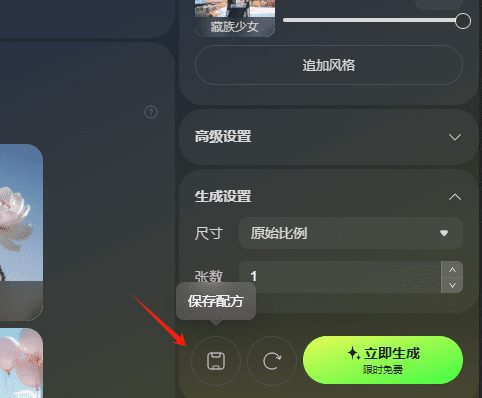
(Clique em Save Recipe, você pode escolher a capa e o nome de sua preferência)
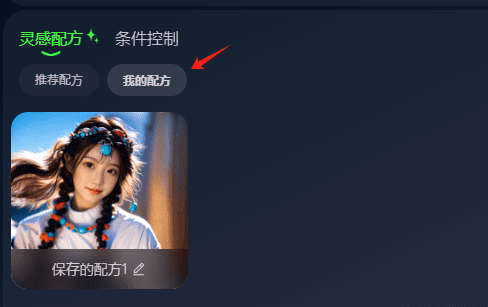
(Depois de salva, ela pode ser visualizada em Minhas receitas)
© declaração de direitos autorais
Direitos autorais do artigo Círculo de compartilhamento de IA A todos, favor não reproduzir sem permissão.
Publicações relacionadas

Nenhum comentário...